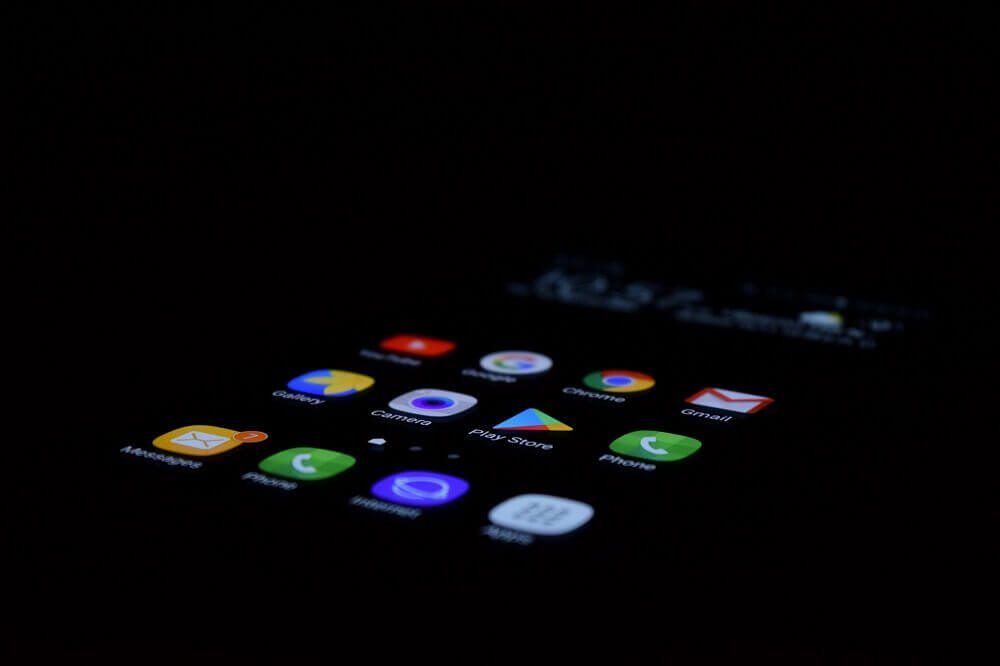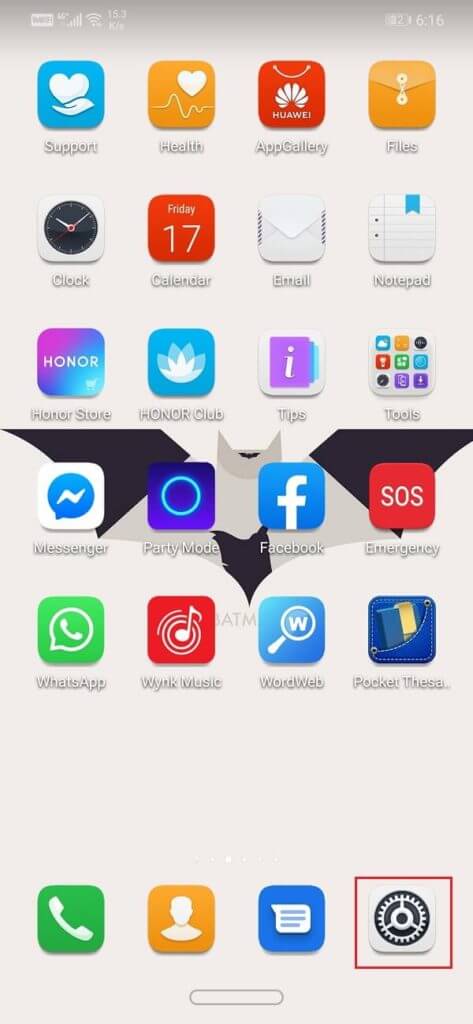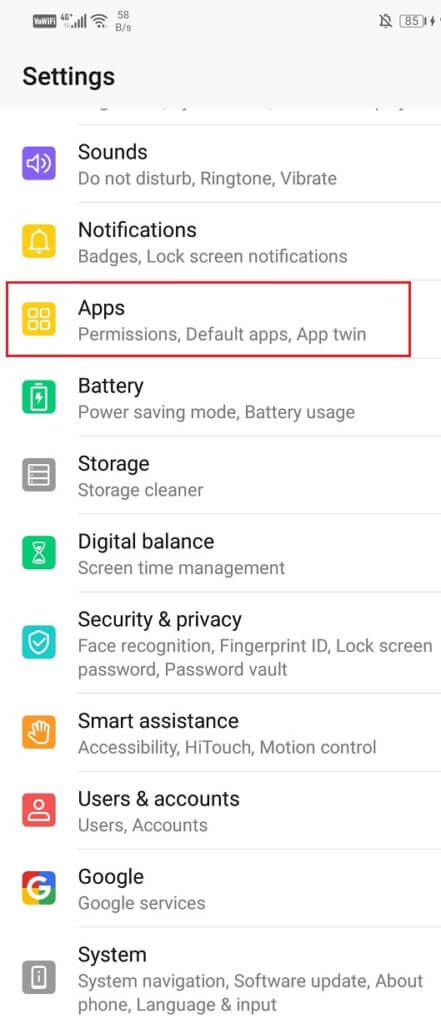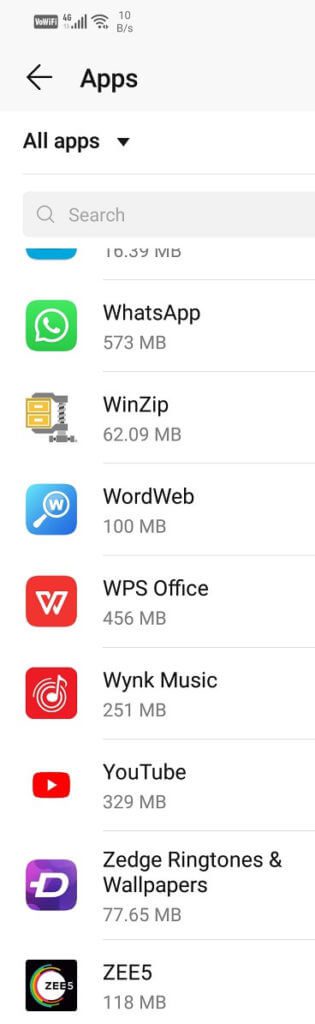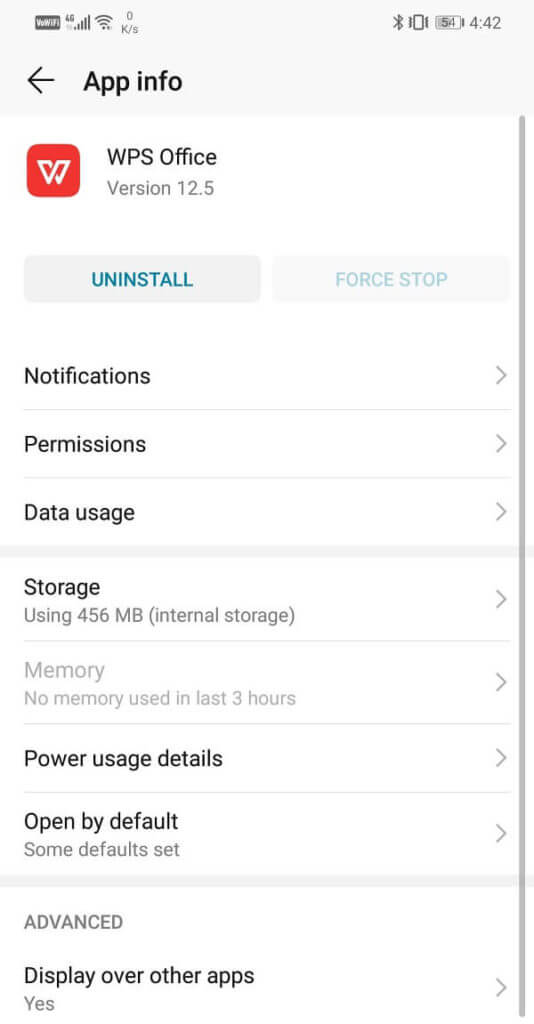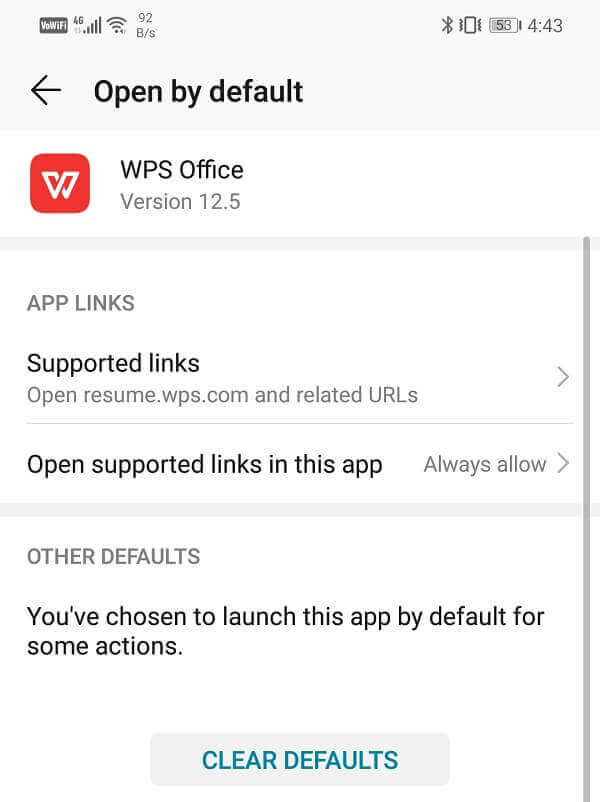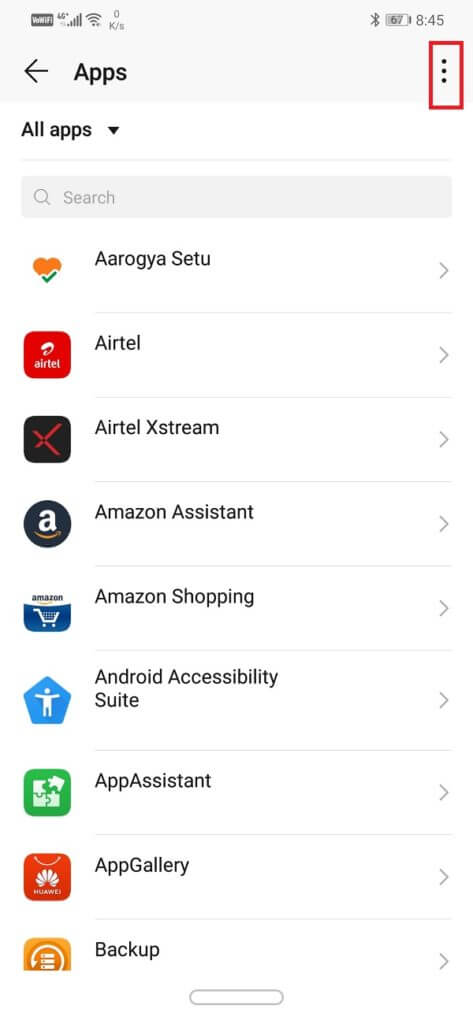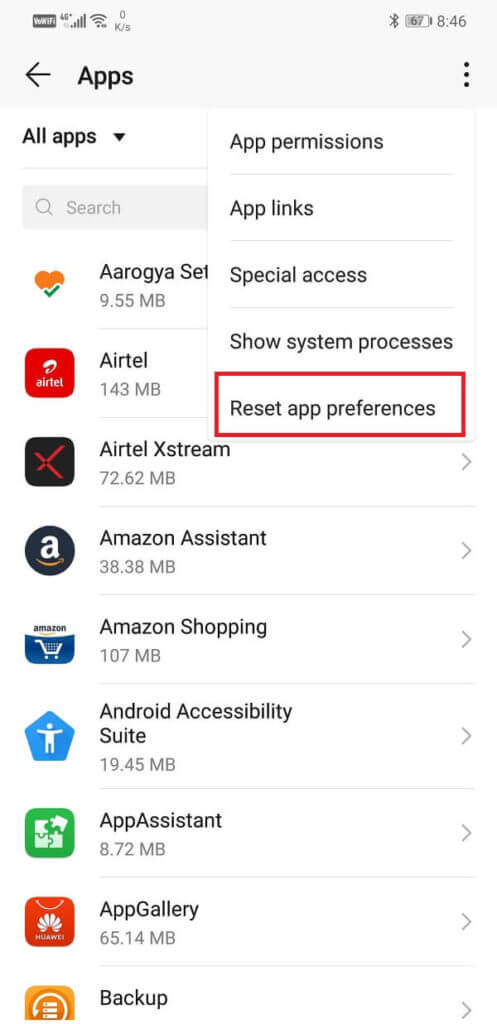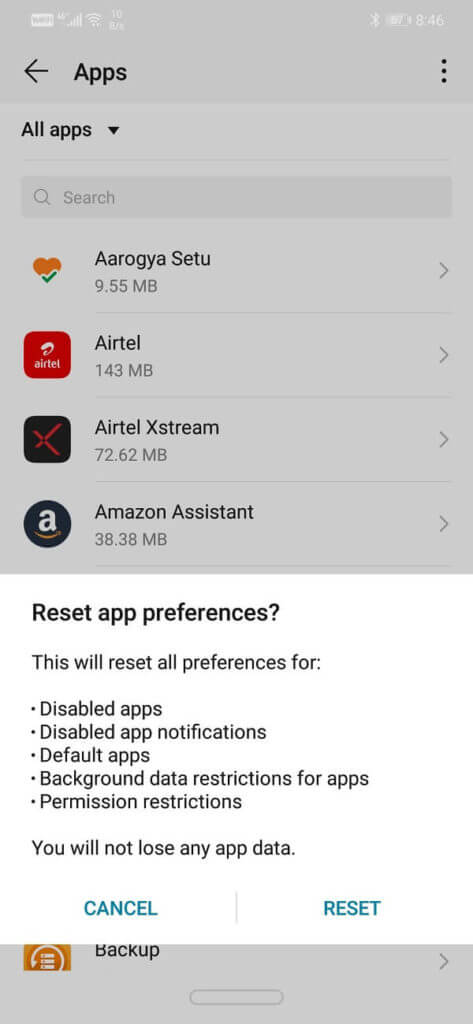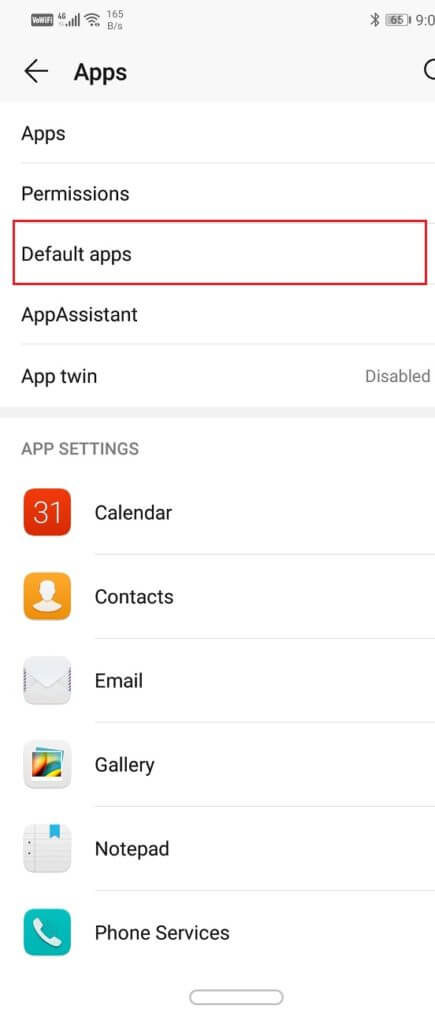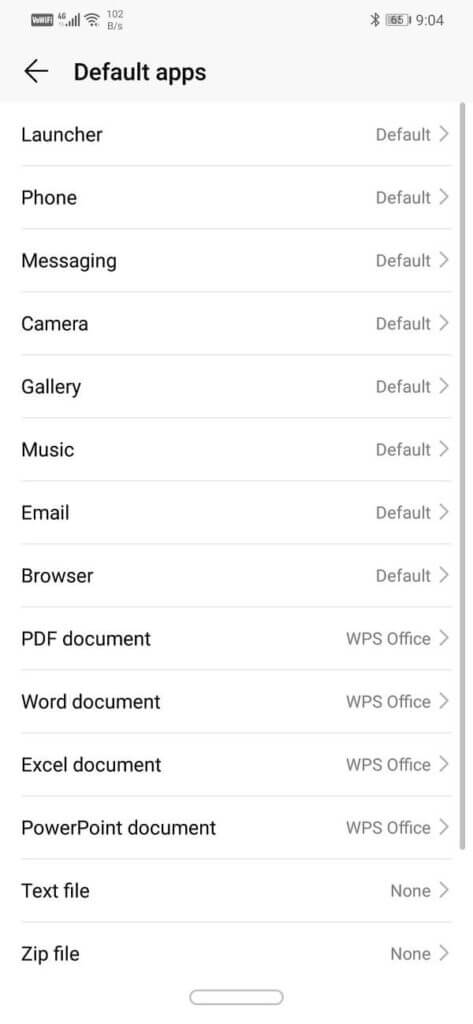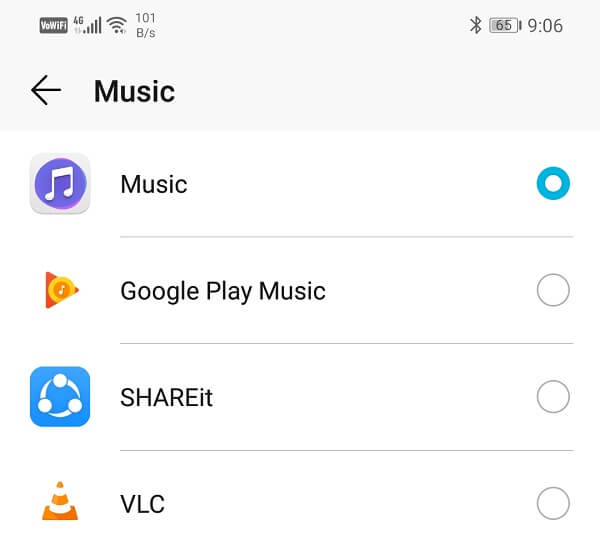So ändern Sie Ihre Standard-Apps auf Android
Android ist für seine umfangreiche App-Bibliothek bekannt. Im Play Store sind Hunderte von Apps verfügbar, um dieselbe Aufgabe auszuführen. Jede App verfügt über einen einzigartigen Satz von Funktionen, die für verschiedene Android-Benutzer unterschiedlich ansprechen. Obwohl jedes Android-Gerät mit seinen eigenen Standard-Apps ausgestattet ist, die Ihnen helfen, verschiedene Aktivitäten wie das Surfen im Internet, das Ansehen von Videos, das Hören von Musik, das Arbeiten an Dokumenten usw. auszuführen, werden sie selten verwendet. Die Leute ziehen es vor, eine separate App zu verwenden, mit der sie sich wohl und vertraut fühlen. Daher gibt es mehrere Anwendungen auf demselben Gerät, um dieselbe Aufgabe auszuführen.
Sie haben vielleicht bemerkt, dass Sie beim Klicken auf einige Dateien mehrere Anwendungsoptionen zum Öffnen der Datei erhalten. Dies bedeutet, dass keine Standardanwendung zum Öffnen dieses Dateityps eingestellt ist. Wenn nun diese App-Optionen auf dem Bildschirm erscheinen, gibt es eine Option, diese App immer zum Öffnen ähnlicher Dateien zu verwenden. Wenn Sie diese Option auswählen, legen Sie diese bestimmte App als Standard-App fest, um denselben Dateityp zu öffnen. Dies spart in Zukunft Zeit, da der gesamte App-Auswahlprozess zum Öffnen einiger Dateien umgangen wird. Manchmal wird diese Standardeinstellung jedoch irrtümlich gewählt oder vom Hersteller voreingestellt. Es verhindert, dass wir eine Datei über eine andere App öffnen, die wir als bereits festgelegte Standard-App verwenden möchten. Aber bedeutet dies, dass die Auswahl geändert werden kann? natürlich nicht. Alles, was Sie brauchen, ist, die Standard-App-Präferenz zu löschen, und in diesem Artikel werden wir Ihnen beibringen, wie.
So ändern Sie Ihre Standard-Apps auf Android
1. Entfernen Sie die Standard-App-Einstellung für eine einzelne App
Wenn Sie eine App als Standardoption zum Öffnen eines Dateityps wie Video, Song oder vielleicht Tabellenkalkulation festlegen und zu einer anderen App wechseln möchten, können Sie dies einfach tun, indem Sie App-Standardeinstellungen löschen. Es ist ein einfacher Vorgang, der mit wenigen Klicks abgeschlossen werden kann. Befolgen Sie die Schritte, um zu erfahren, wie:
1. Öffnen die Einstellungen auf Ihrem Telefon.
2. Wählen Sie nun eine Option Anwendungen.
3. Aus der Liste Anwendungen Suchen Sie die App, die derzeit als . eingestellt ist Die Standardanwendung zum Öffnen eines Dateityps.
4. Jetzt Klick es an.
5. Klicken Sie auf die Option Standardmäßig geöffnet أو Als Standard einstellen.
6. Klicken Sie nun auf die Schaltfläche Standardwerte löschen.
Dadurch wird die Standardeinstellung der App entfernt. Wenn Sie sich das nächste Mal und danach entscheiden, eine Datei zu öffnen, haben Sie die Möglichkeit, auszuwählen, mit welcher Anwendung Sie diese Datei öffnen möchten.
2. Entfernen Sie die Standard-App-Einstellung für alle Apps
Anstatt die Standardeinstellungen für jede App einzeln zu löschen, können Sie die App-Einstellungen für alle Apps direkt zurücksetzen. Das spart nicht nur Zeit, sondern ermöglicht auch einen Neuanfang. Egal auf welchen Dateityp Sie tippen, um sie zu öffnen, Android fragt Sie nach Ihrer bevorzugten App-Option. Es ist eine einfache und einfache Methode, die einige Schritte erfordert.
1. Öffnen Sie ein Menü die Einstellungen auf Ihrem Telefon.
2. Klicken Sie nun auf Anwendungen.
3. Klicken Sie nun auf Menütaste (drei vertikale Punkte) oben rechts auf dem Bildschirm.
4. Wählen Sie eine Option App-Einstellungen zurücksetzen aus dem Dropdown-Menü.
5. Nun erscheint eine Meldung auf dem Bildschirm, die Sie über die Änderungen informiert, zu denen diese Aktion führt. Klicken Sie einfach auf den Reset-Button und die Standardeinstellungen der App werden gelöscht.
3. Ändern Sie die Standard-Apps auf Android über die Einstellungen
Wenn Sie die Einstellung für alle Apps zurücksetzen, bedeutet dies, dass nicht nur die Standardeinstellungen gelöscht werden, sondern auch andere Einstellungen wie Benachrichtigungsberechtigung, automatischer Mediendownload, Hintergrunddatenverbrauch, Deaktivierung usw. Wenn Sie diese Einstellungen nicht beeinflussen möchten, können Sie auch die Standardeinstellungen für Apps in den Einstellungen ändern. Befolgen Sie die folgenden Schritte, um zu sehen, wie:
1. Öffnen Sie ein Menü die Einstellungen auf Ihrem Telefon.
2. Klicken Sie nun auf Anwendungen.
3. Wählen Sie hier einen Abschnitt aus Standardanwendungen.
4. Jetzt können Sie verschiedene Optionen wie Browser, E-Mail, Kamera, Word-Datei, PDF-Dokument, Musik, Telefon, Galerie usw. sehen. Klicken Sie auf die Option, für die Sie die Standard-App ändern möchten.
5. Wählen Sie die gewünschte App aus einer Liste aus spezifische Anwendungen.
4. Standard-Apps mit einer Drittanbieter-App ändern
Wenn Ihr Mobiltelefon es Ihnen nicht erlaubt, Ihre Standard-Apps in den Einstellungen zu ändern, können Sie jederzeit eine Drittanbieter-App verwenden. Eine der besten Apps im Play Store ist Der Standardanwendungsmanager. Es hat eine sehr elegante und einfache Benutzeroberfläche, die es sehr einfach zu bedienen macht. Sie können die Standardanwendung auswählen, die Sie für einen bestimmten Datei- oder Aktivitätstyp verwenden möchten.
Sie können Ihre Einstellungen jederzeit mit wenigen Klicks ändern und ändern. Zeigt die Apps an, die das System als Standardoption für die Aktivität betrachtet, und ermöglicht Ihnen, diese zu ändern, wenn Sie eine Alternative bevorzugen. Das Beste ist, dass die App völlig kostenlos ist. Also, mach weiter und probiere es aus.
Ich hoffe, die obigen Schritte waren hilfreich und Sie konnten die Standard-Apps auf Ihrem Android-Telefon ändern. Wenn Sie jedoch noch Fragen zu dem obigen Tutorial haben, können Sie diese gerne im Kommentarbereich stellen.